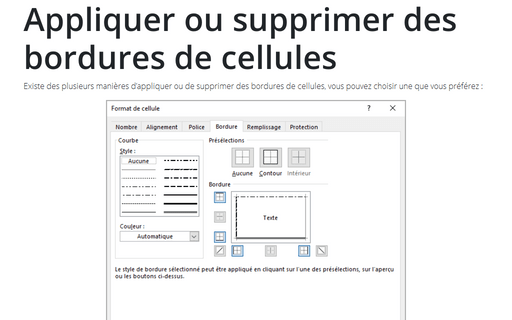Appliquer ou supprimer des bordures de cellules
Pour appliquer des bordures de cellules :
1. Sous l’onglet Accueil, dans le groupe Police, cliquez sur la flèche en regard de Bordures :
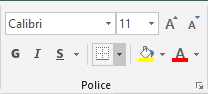
Choisissez un style de bordure dans la palette :
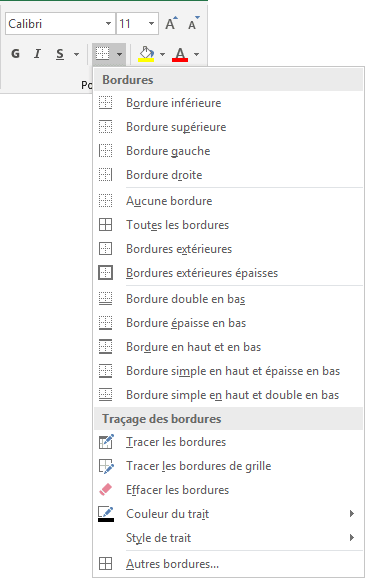
Cliquez sur Couleur du trait ![]() , puis sélectionnez la couleur que vous voulez utiliser.
, puis sélectionnez la couleur que vous voulez utiliser.
Cliquez sur la flèche en regard de Style du trait ![]() et choisissez le style que vous voulez utiliser :
et choisissez le style que vous voulez utiliser :
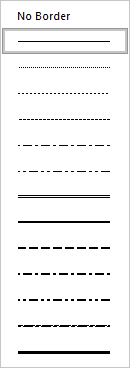
Si vous voulez utiliser un autre style de bordures, cliquez sur le bouton Autres bordures... pour ouvrir la boîte de dialogue Format de cellule :
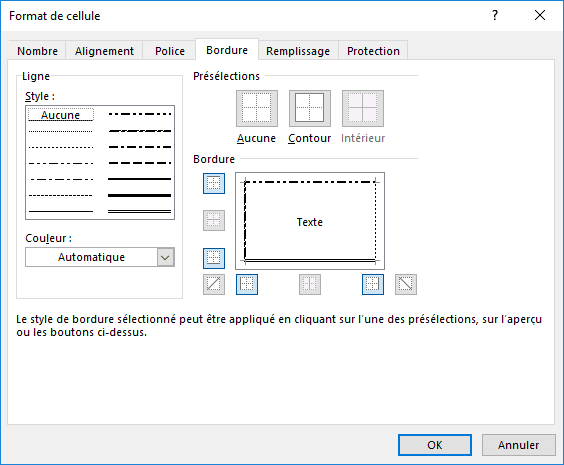
Cliquez sur le style de ligne et la couleur que vous préférez, puis cliquez sur un ou plusieurs boutons pour indiquer le placement de la bordure.
2. Choisissez Format de cellule dans le menu contextuel pour ouvrir la boîte de dialogue Format de cellule :
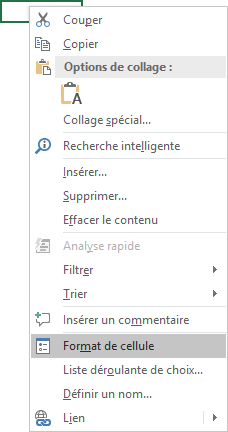
Cliquez sur le style de ligne et la couleur que vous préférez, puis cliquez sur un ou plusieurs boutons pour indiquer le placement de la bordure.
Pour supprimer les bordures de cellules :
1. Sous l’onglet Accueil, dans le groupe Police,
cliquez sur la flèche en regard de Bordures, choisissez Effacer les bordures
![]() et puis effectuez l’une des
opérations suivantes :
et puis effectuez l’une des
opérations suivantes :
- Pour supprimer une seule bordure, cliquez sur cette bordure avec l’effaceur.
- Pour supprimer plusieurs bordures, faites glisser l’effaceur sur les bordures que vous voulez supprimer.
Pour arrêter d’effacer les bordures, cliquez à nouveau sur Effacer les bordures dans la barre d’outils Bordures pour que l’effaceur ne soit plus affiché.
2. Choisissez Format de cellule dans le menu contextuel pour ouvrir la boîte de dialogue Format de cellule. Cliquez sur un ou plusieurs boutons pour désélectionner l’emplacement de la bordure.
Voir aussi en anglais : Apply or remove cell borders.